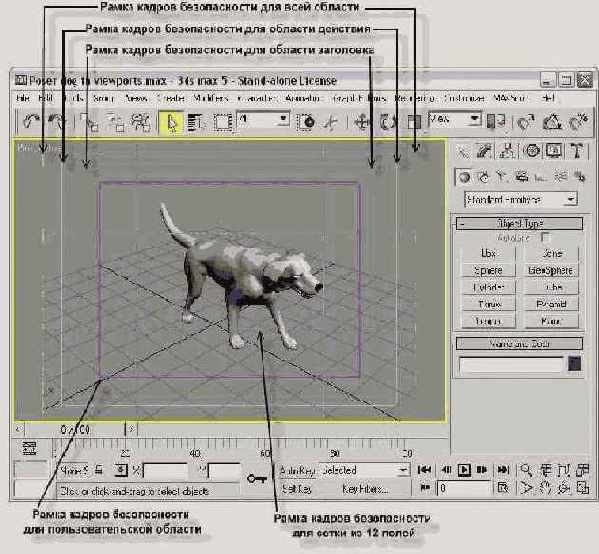3ds max 5. Библия пользователя
Применение средства Safe Frames
Применение средства Safe Frames
Иногда, завершив создание анимации и дополнив ее чем-нибудь впечатляющим, вы с большим сожалением замечаете, что в конечной визуализации вся левая сторона анимационной последовательности просто вырезана. С помощью средства Safe Frames (Кадры безопасности) вы сможете отобразить в окне проекции некоторые подсказки, определяющие позицию данных краев.
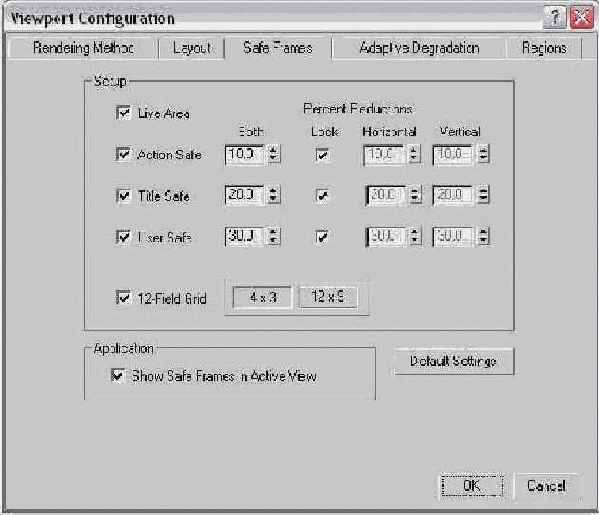
Рис. 2.15. Во вкладке Safe Frames определяют области визуализации
Как показано на рис. 2.15, во вкладке Safe Frames диалогового окна Viewport Configuration можно определить несколько подобных параметров.
- Live Area (Вся область). Визуализирует полный экран, помечая его желтой рамкой.
- Action Safe (Область действия). Область, видимая в окончательной визуализации, помечена голубой рамкой.
- Title Safe (Область заголовка). Область, в которой заголовок отображается без искажений, отмечена оранжевой рамкой.
- User Safe (Пользовательская область). Область вывода, определенная пользователем, помечена пурпурной рамкой.
- 12-Field Grid (Сетка из 12 полей). Отображает в окне проекции сетку (розового цвета).
Используя значения полей Horizontal (Горизонтальное), Vertical (Вертикальное) и Both (Оба), можно установить для областей любого типа процентное уменьшение. Параметр 12-Field Grid предлагает на выбор фиксированные соотношения 4x3 и 12x9.
Флажок Show Safe Frames in Active View (Показать кадры безопасности в активном окне) отвечает за отображение границ кадров безопасности в окне проекции. Чтобы быстро подключить или отключить средство Safe Frames, щелкните правой кнопкой мыши на имени окна проекции и из появившегося контекстного меню выберите команду Show Safe Frame (Показать кадр безопасности). Для этого можно также воспользоваться комбинацией клавиш <Shift+F>.
На рис. 2.16 показано окно проекции Perspective, для которого установлены все перечисленные выше параметры.